
Innhold
- Startmodus
- Hold Galaxy S3-skjermen på
- Rask kameratilgang
- Dobbeltklikk til toppen
- Anrop fra tekstmelding
- Lås skjerm Facebook
- Strømsparingsmodus
- Hold Meny for Google Nå
- Unngå dataoverskudd
- Hold hjemme for å kjøre apper
- Vis batteriprosent
- Avslutt samtaler med av / på-knappen
- Våkn med stemmen din
- Del filer med et trykk
- Slå på for å dempe samtaler
Samsung Galaxy S3 er fullpakket med skjulte funksjoner som gir en førsteklasses opplevelse.
Noen av de beste Galaxy S3-funksjonene er skjult i menyer og innstillinger, og denne guiden viser deg hvordan du får mer ut av Galaxy S3 uten å måtte bruke penger på apper eller tilbehør.
For brukere som trenger å gjøre mer, har vi en flott liste over Galaxy S3-tilbehør som utvider nytten til den populære smarttelefonen.
Les: Samsung Galaxy S3 Review
Her er 15 av de mindre kjente Samsung Galaxy S3-funksjonene vi fant mens vi brukte den populære iPhone 5-konkurrenten de siste månedene.
Startmodus
Samsung Galaxy har en praktisk startmodus som lar smarttelefoneiere for første gang bruke et enklere grensesnitt uten å gi opp fordelene med apper og tilgang til informasjon fra smarttelefoner. Med startmodus slått på, kan brukere få tilgang til smarttelefoninnstillinger og brukte funksjoner rett fra startskjermen.

Gjør Galaxy S3 enklere for en første gangs smarttelefoneier.
For å slå på startmodus på Galaxy S3, gå til Innstillinger -> Startskjermmodus -> Velg startmodus -> Trykk på Bruk.
Hold Galaxy S3-skjermen på
Samsung Galaxy S3 kan føle når du ser på den og holde skjermen aktiv selv om du ikke berører den. Dette er flott når du ser på lange gjenstander, deler bilder eller bare holder skjermen aktiv når du ikke trenger å berøre den.
For å slå på Smart Stay, gå til Innstillinger -> Skjerm - Smart opphold. Galaxy S3 vil vise et lite ikon på skjermen når den oppdager øynene dine og vil holde skjermen aktiv.
Rask kameratilgang
Hvis du trenger å få kameraet opp og klar til å ta et bilde så raskt som mulig, kan du slå på en innstilling som lar deg åpne kameraet ved å holde skjermen med en finger og rotere Galaxy S3.

Start kameraet raskt.
For å gjøre dette, gå til Innstillinger -> Låseskjerm -> Låseskjermalternativer -> Kamera hurtig tilgang. Nå, når låseskjermen er på, trykker du på og holder nede på skjermen og roterer fra stående til liggende modus for å starte kameraet.
Dobbeltklikk til toppen
Hvis du er lei av å bla til toppen av de innebygde e-post- og meldingsappene eller andre lister på Galaxy S3, slår du på dobbeltklikk til toppen. Denne praktiske funksjonen registrerer to trykk på toppen av Galaxy S3, og den hopper til toppen. Dette ligner på hvordan iPhone-brukere kan trykke på klokken for å hoppe til toppen av en liste.
For å slå på dette, gå til Innstillinger -> Bevegelse -> Dobbeltklikk til toppen. Dessverre fungerer ikke funksjonen i alle apper, til og med lager Samsung-nettleseren. Forhåpentligvis utvider Samsung denne fine skjulte Galaxy S3-funksjonen i fremtiden.
Anrop fra tekstmelding
Brukere som stadig ringer kontakter fra meldingsappen eller fra kontaktappen, bør slå på funksjonen Direkte samtale. Med direkte samtale aktivert, tar du ganske enkelt telefonen opp mot øret mens en tekst eller kontakt vises på skjermen, og Galaxy S3 vil ringe.
Slå på Direct call ved å gå til Innstillinger -> Bevegelse -> Direkte samtale.
Lås skjerm Facebook
Galaxy S3 støtter ikke låseskjermmoduler som Nexus 4, men det lar brukere sette en Facebook-ticker på låseskjermen for å holde tritt med de siste statusoppdateringene.
Brukere kan også velge å se nyheter eller lagervarsler på låseskjermen med denne innstillingen.
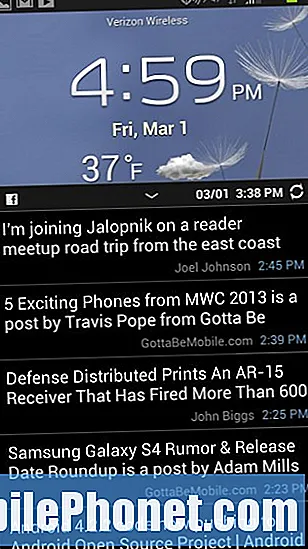
Se oppdateringer på facebook på Galaxy S3-startskjermen.
For å slå på denne skjulte Galaxy S3-funksjonen, gå til Innstillinger -> Alternativer for låseskjerm -> Informasjonsfelt. Brukere kan deretter trykke på linjen for å velge hvilken ticker de vil ha.
Strømsparingsmodus
Hvis du trenger bedre Galaxy S3-batterilevetid, inkluderer Samsung en strømsparingsmodus som automatisk kan kontrollere innstillinger for å hjelpe Galaxy S3-batteriet med å vare lenger.
Ved å slå på denne innstillingen, begrenser Galaxy S3 automatisk prosessoren, bakgrunnsfargen på skjermen, og slår av haptisk tilbakemelding. Sammen vil alle disse hjelpe batteriet til å vare lenger uten å kjøpe Galaxy S3-utvidet batteri.
Gå til Innstillinger -> Strømsparingsmodus -> Slå på. Brukere kan velge hvilke strømsparealternativer de vil bruke.
Hold Meny for Google Nå
Samsung Galaxy S3 inkluderer Google Now, Android tilsvarende Siri som kan gjøre mye mer enn Apples personlige assistent. Hold menyknappen på Galaxy S3 et sekund, og den starter Google Nå.
Herfra kan du se kort med viktig informasjon om vær, trafikk, idrettslagene dine og mye, mye mer.
Unngå dataoverskudd
Begrensede dataplaner kan føre til store avgifter for dataoverskridelser, men Galaxy S3 har en dataskjerm som sporer dataene du bruker, og kan angi en datavarslingsgrense og en datakuttgrense. Telefonen kan være litt av fra en operatørs offisielle telling, men det er en god måte å enkelt holde databruk under kontroll.

Unngå avgifter for dataoverskridelse på Samsung Galaxy S3.
Gå til Innstillinger -> Databruk -> merk av Begrens mobil databruk og varsle meg om databruk. Dra deretter glidebryterne for å sette grenser int eh nederste del av skjermen.
Hold hjemme for å kjøre apper
Hvis du vil bytte mellom de nylig brukte appene dine på Galaxy S3, holder du den fysiske startknappen i omtrent et sekund, så vises en liste. Trykk på en av appene for å bytte til den. Sveip til høyre på en app for å drepe den.
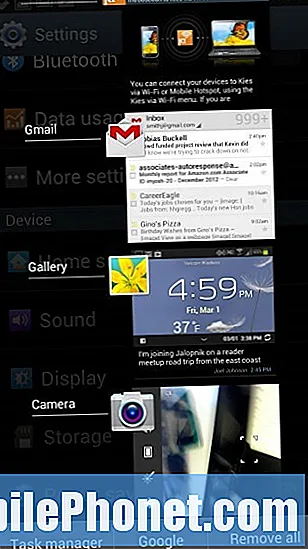
Sjekk appene som kjører for øyeblikket på Samsung Galaxy S3.
Denne funksjonen er slått på som standard og er en praktisk måte å veksle mellom apper.
Vis batteriprosent
Noen brukere foretrekker å se prosentandelen av Samsung Galaxy S3-batterilevetid i stedet for et vanskelig å tyde batteriikon. Denne innstillingen setter prosentandelen og ikonet i varslingslinjen for rask og presis tilgang.
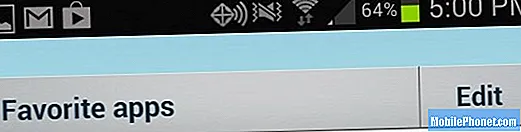
Se Galaxy S3 batteriprosent på varslingspanelet.
Åpen Innstillinger -> Skjerm -> Vis batteriprosent -> slå på.
Avslutt samtaler med av / på-knappen
Brukere som foretrekker å avslutte samtaler raskt, vil like muligheten til å avslutte en samtale med av / på-knappen. Denne modusen lar deg trykke på av / på-knappen på høyre side av telefonen for å avslutte en samtale uten å slå av skjermen.
For å slå på dette, gå tilInnstillinger -> Tilgjengelighet -> Av / på-knappen avslutter samtaler -> slå på.
Våkn med stemmen din
En annen veldig kul funksjon er muligheten til å låse opp Galaxy S3 eller utføre andre kommandoer med stemmen din. Mens de er på låseskjermen, kan brukere velge mellom flere tilpassbare kommandoer som kan låse opp Galaxy S3.
https://www.youtube.com/watch?v=GilVxQSvvKc
Gå til Innstillinger -> Låseskjerm -> Alternativer for låseskjerm -> Våkn opp i låseskjermen. Neste trykk på Set wake up command og tilpasse kommandoene og handlingene.
Du kan sette den opp for å åpne kameraet, låse opp telefonen, sjekke tidsplanen din og mer.
Del filer med et trykk
Samsung Galaxy S3 har NFC og støtte for S-Beam, en kul funksjon som lar brukerne trykke to Samsung-enheter rygg og rygg og dele filer umiddelbart. Vi har brukt dette til å raskt dele en film fra Galaxy Note 2 til Galaxy S3 uten noen sammenkobling eller e-post.
https://youtu.be/9pJYfTT_5sQ
Gå til Innstillinger -> Flere innstillinger -> Slå på NFC og S-Beam. Åpne deretter et bilde eller en video i galleriet, og trykk deretter på Galaxy S3 til en annen Galaxy S3 eller Galaxy Note 2 og trykk for å sende. Filen vil deles trådløst mellom de to enhetene.
Slå på for å dempe samtaler
Samsung Galaxy S3 tillater også brukere å slå telefonen for å dempe en samtale eller for å sette musikk på pause. Dette er en fin måte å stoppe en vibrerende telefon mens du er i et møte eller å bare ignorere dagens 5. salgspitch.
Å sette opp dette fikk til Innstillinger -> Bevegelse -> Snu for å dempe / pause. Når dette er slått på, vil ringing og vibrasjon stoppe ved å snu telefonen, men avslutte ikke samtalen, slik at den som ringer ikke vet at du har dempet dem. Du kan også svare med en tekstmelding etter å ha gjort dette.


